【Python数据分析】Python3操作Excel(二) 一些问题的解决与优化
继上一篇【Python数据分析】Python3操作Excel-以豆瓣图书Top250为例 对豆瓣图书Top250进行爬取以后,鉴于还有一些问题没有解决,所以进行了进一步的交流讨论,这期间得到了一只尼玛的帮助与启发,十分感谢!
上次存在的问题如下:
1.写入不能继续的问题
2.在Python IDLE中明明输出正确的结果,写到excel中就乱码了。
上述两个问题促使我改换excel处理模块,因为据说xlwt只支持到Excel 2003,很有可能会出问题。
虽然“一只尼玛”给了一个Validate函数,可是那是针对去除Windows下文件名中非法字符的函数,跟写入excel乱码没有关系,所以还是考虑更换模块。
更换xlsxwriter模块
这次我改成xlsxwriter这个模块,https://pypi.python.org/pypi/XlsxWriter. 同样可以pip3 install xlsxwriter,自动下载安装,简便易行。一些用法样例:
import xlsxwriter # Create an new Excel file and add a worksheet.
workbook = xlsxwriter.Workbook('demo.xlsx')
worksheet = workbook.add_worksheet() # Widen the first column to make the text clearer.
worksheet.set_column('A:A', 20) # Add a bold format to use to highlight cells.
bold = workbook.add_format({'bold': True}) # Write some simple text.
worksheet.write('A1', 'Hello') # Text with formatting.
worksheet.write('A2', 'World', bold) # Write some numbers, with row/column notation.
worksheet.write(2, 0, 123)
worksheet.write(3, 0, 123.456) # Insert an image.
worksheet.insert_image('B5', 'logo.png') workbook.close()
果断更换写入excel的代码。效果如下:

果然鼻子是鼻子脸是脸,该是链接就是链接,不管什么字符都能写,毕竟unicode。
所以说,选对模块很重要!选对模块很重要!选对模块很重要!(重说三)
如果要爬的内容不是很公正标准的字符串或数字的话,我是不会用xlwt啦。
这里有4中Python写入excel的模块对比:http://ju.outofmemory.cn/entry/56671
我截了一个对比图如下,具体可以看上面那篇文章,非常详细!

顺藤摸瓜
这个既然如此顺畅,还可以写入图片,那我们何不试试看呢?
目标:把图片链接那一列的内容换成真正的图片!
其实很简单,因为我们之前已经有了图片的存储路径,把它插入到里面就可以了。
the_img = "I:\\douban\\image\\"+bookName+".jpg"
writelist=[i+j,bookName,nickname,rating,nums,the_img,bookurl,notion,tag]
for k in range(0,9):
if k == 5:
worksheet.insert_image(i+j,k,the_img)
else:
worksheet.write(i+j,k,writelist[k])
出来是这样的效果,显然不美观,那我们应该适当调整一些每行的高度,以及让他们居中试试看:

查阅xlsxwriter文档可知,可以这么设置行列宽度和居中:(当然,这些操作在excel中可以直接做,而且可能会比写代码更快,但是我倒是想更多试试这个模块)
format = workbookx.add_format()
format.set_align('justify')
format.set_align('center')
format.set_align('vjustify')
format.set_align('vcenter')
format.set_text_wrap() worksheet.set_row(0,12,format)
for i in range(1,251):
worksheet.set_row(i,70)
worksheet.set_column('A:A',3,format)
worksheet.set_column('B:C',17,format)
worksheet.set_column('D:D',4,format)
worksheet.set_column('E:E',7,format)
worksheet.set_column('F:F',10,format)
worksheet.set_column('G:G',19,format)
worksheet.set_column('H:I',40,format)
至此完成了excel的写入,只不过设置格式这块实在繁杂,得不断调试距离,大小,所以在excel里面做会简单些。
最终代码:
# -*- coding:utf-8 -*-
import requests
import re
import xlwt
import xlsxwriter
from bs4 import BeautifulSoup
from datetime import datetime
import codecs now = datetime.now() #开始计时
print(now) def validate(title): #from nima
rstr = r"[\/\\\:\*\?\"\<\>\|]" # '/\:*?"<>|-'
new_title = re.sub(rstr, "", title)
return new_title txtfile = codecs.open("top2501.txt",'w','utf-8')
url = "http://book.douban.com/top250?" header = { "User-Agent": "Mozilla/5.0 (Windows NT 6.3; WOW64) AppleWebKit/537.36 (KHTML, like Gecko) Chrome/49.0.2623.13 Safari/537.36",
"Referer": "http://book.douban.com/"
} image_dir = "I:\\douban\\image\\"
#下载图片
def download_img(imageurl,imageName = "xxx.jpg"):
rsp = requests.get(imageurl, stream=True)
image = rsp.content
path = image_dir + imageName +'.jpg'
#print(path)
with open(path,'wb') as file:
file.write(image) #建立Excel
workbookx = xlsxwriter.Workbook('I:\\douban\\btop250.xlsx')
worksheet = workbookx.add_worksheet()
format = workbookx.add_format()
format.set_align('justify')
format.set_align('center')
format.set_align('vjustify')
format.set_align('vcenter')
format.set_text_wrap() worksheet.set_row(0,12,format)
for i in range(1,251):
worksheet.set_row(i,70)
worksheet.set_column('A:A',3,format)
worksheet.set_column('B:C',17,format)
worksheet.set_column('D:D',4,format)
worksheet.set_column('E:E',7,format)
worksheet.set_column('F:F',10,format)
worksheet.set_column('G:G',19,format)
worksheet.set_column('H:I',40,format) item = ['书名','别称','评分','评价人数','封面','图书链接','出版信息','标签']
for i in range(1,9):
worksheet.write(0,i,item[i-1]) s = requests.Session() #建立会话
s.get(url,headers=header) for i in range(0,250,25):
geturl = url + "/start=" + str(i) #要获取的页面地址
print("Now to get " + geturl)
postData = {"start":i} #post数据
res = s.post(url,data = postData,headers = header) #post
soup = BeautifulSoup(res.content.decode(),"html.parser") #BeautifulSoup解析
table = soup.findAll('table',{"width":"100%"}) #找到所有图书信息的table
sz = len(table) #sz = 25,每页列出25篇文章
for j in range(1,sz+1): #j = 1~25
sp = BeautifulSoup(str(table[j-1]),"html.parser") #解析每本图书的信息 imageurl = sp.img['src'] #找图片链接
bookurl = sp.a['href'] #找图书链接
bookName = sp.div.a['title']
nickname = sp.div.span #找别名
if(nickname): #如果有别名则存储别名否则存’无‘
nickname = nickname.string.strip()
else:
nickname = "" notion = str(sp.find('p',{"class":"pl"}).string) #抓取出版信息,注意里面的.string还不是真的str类型
rating = str(sp.find('span',{"class":"rating_nums"}).string) #抓取平分数据
nums = sp.find('span',{"class":"pl"}).string #抓取评分人数
nums = nums.replace('(','').replace(')','').replace('\n','').strip()
nums = re.findall('(\d+)人评价',nums)[0]
download_img(imageurl,bookName) #下载图片
book = requests.get(bookurl) #打开该图书的网页
sp3 = BeautifulSoup(book.content,"html.parser") #解析
taglist = sp3.find_all('a',{"class":" tag"}) #找标签信息
tag = ""
lis = []
for tagurl in taglist:
sp4 = BeautifulSoup(str(tagurl),"html.parser") #解析每个标签
lis.append(str(sp4.a.string)) tag = ','.join(lis) #加逗号
the_img = "I:\\douban\\image\\"+bookName+".jpg"
writelist=[i+j,bookName,nickname,rating,nums,the_img,bookurl,notion,tag]
for k in range(0,9):
if k == 5:
worksheet.insert_image(i+j,k,the_img)
else:
worksheet.write(i+j,k,writelist[k])
txtfile.write(str(writelist[k]))
txtfile.write('\t')
txtfile.write(u'\r\n') end = datetime.now() #结束计时
print(end)
print("程序耗时: " + str(end-now))
txtfile.close()
workbookx.close()
运行结果如下:
2016-03-28 11:40:50.525635
Now to get http://book.douban.com/top250?/start=0
Now to get http://book.douban.com/top250?/start=25
Now to get http://book.douban.com/top250?/start=50
Now to get http://book.douban.com/top250?/start=75
Now to get http://book.douban.com/top250?/start=100
Now to get http://book.douban.com/top250?/start=125
Now to get http://book.douban.com/top250?/start=150
Now to get http://book.douban.com/top250?/start=175
Now to get http://book.douban.com/top250?/start=200
Now to get http://book.douban.com/top250?/start=225
2016-03-28 11:48:14.946184
程序耗时: 0:07:24.420549
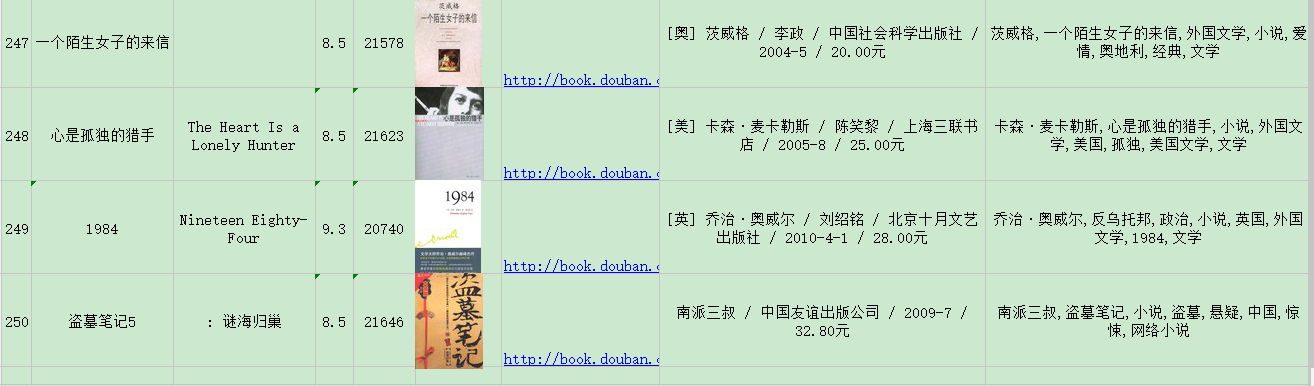
顺利爬完250本书。此次爬取行动就正确性来说已告完成!
本次耗时7分24秒,还是显得太慢了。下一步就应该是如何在提高效率上面下功夫了。
【Python数据分析】Python3操作Excel(二) 一些问题的解决与优化的更多相关文章
- 转 Python - openpyxl 读写操作Excel
Python - openpyxl 读写操作Excel openpyxl特点 openpyxl(可读写excel表)专门处理Excel2007及以上版本产生的xlsx文件,xls和xlsx之间 ...
- python通过openpyxl操作excel
python 对Excel操作常用的主要有xlwt.xlrd.openpyxl ,前者xlwt主要适合于对后缀为xls比较进行写入,而openpyxl主要是针对于Excel 2007 以上版本进行操作 ...
- 09 python学习笔记-操作excel(九)
python操作excel使用xlrd.xlwt和xlutils模块,xlrd模块是读取excel的,xlwt模块是写excel的,xlutils是用来修改excel的.这几个模块可以使用pip安装, ...
- python用openpyxl操作excel
python操作excel方法 1)自身有Win32 COM操作office但讲不清楚,可能不支持夸平台,linux是否能用不清楚,其他有专业处理模块,如下 2)xlrd:(读excel)表,xlrd ...
- python3 操作excel表
python操作excel主要用到xlrd和xlwt这两个库,即xlrd是读excel,xlwt是写excel的库可从这里下载https://pypi.python.org/pypi.下面分别记录py ...
- 用python库openpyxl操作excel,从源excel表中提取信息复制到目标excel表中
现代生活中,我们很难不与excel表打交道,excel表有着易学易用的优点,只是当表中数据量很大,我们又需要从其他表册中复制粘贴一些数据(比如身份证号)的时候,我们会越来越倦怠,毕竟我们不是机器,没法 ...
- Python - openpyxl 读写操作Excel
openpyxl特点 openpyxl(可读写excel表)专门处理Excel2007及以上版本产生的xlsx文件,xls和xlsx之间转换容易 注意:如果文字编码是“gb2312” 读取后就会显 ...
- python使用xlrd操作Excel文件
一.xlrd读取Excel文件 用xlrd进行读取比较方便,流程和平常手动操作Excel一样,打开工作簿(Workbook),选择工作表(sheets),然后操作单元格(cell). 例子:要打开当前 ...
- python使用xlrd 操作Excel读写
此文章非本人 一.安装xlrd模块 到python官网下载http://pypi.python.org/pypi/xlrd模块安装,前提是已经安装了python 环境. 二.使用介绍 1.导入模块 i ...
随机推荐
- C#~异步编程续~.net4.5主推的await&async应用
返回目录 之前写过两篇关于异步编程的文章,详细可以进入C#~异步编程和C#~异步编程在项目中的使用 .net的各个版本都有自己主推的技术,像.NET1.1中的委托,.NET2.0中的泛型,.NET3. ...
- ASP.NET vNext总结:EntityFramework7
ASP.NET vNext总结:EntityFramework7 源码分享:http://www.jinhusns.com/Products/Download/?type=xcj 1.概述 关于EF7 ...
- Java时间和时间戳的相互转换
时间转换为时间戳: /* * 将时间转换为时间戳 */ public static String dateToStamp(String s) throws ParseException{ String ...
- C#-Socket监听消息处理
TCP/IP:Transmission Control Protocol/Internet Protocol,传输控制协议/因特网互联协议,又名网络通讯协议.简单来说:TCP控制传输数据,负责发现传输 ...
- Spring2.0-applicationContext.xml中使用el表达式给实体类属性赋值被当成字符串-遁地龙卷风
(-1)写在前面 这两天读<javaweb开发王者归来>,学到Spring的PropertyPlaceholderConfigurer时出现一个问题,我已${jdbc.name}的形式赋值 ...
- SpringMVC中的异常处理集锦
1 描述 在J2EE项目的开发中,不管是对底层的数据库操作过程,还是业务层的处理过程,还是控制层的处理过程,都不可避免会遇到各种可预知的.不可预知的异常需要处理.每个过程都单独处理异常,系统的代码耦合 ...
- java web学习总结(十四) -------------------JSP原理
一.什么是JSP? JSP全称是Java Server Pages,它和servle技术一样,都是SUN公司定义的一种用于开发动态web资源的技术. JSP这门技术的最大的特点在于,写jsp就像在写h ...
- Maven学习随笔二——Maven初始配置
到现在为止,我对maven的理解是,跟svn差不多,帮我们管理项目的工具,到底是不是这样,拭目以待!! 弱弱解释,svn是什么? 简单的说,您可以把SVN当成您的备份服务器,更好的是,他可以帮您记住每 ...
- 使用AngularJS实现简单:全选和取消全选功能
这里用到AngularJS四大特性之二----双向数据绑定 注意:没写一行DOM代码!这就是ng的优点,bootstrap.css为了布局,JS代码也只是简单创建ng模块和ng控制器 效果: < ...
- 在网页布局中合理使用inline formating context(IFC)
引子:给大家出一个小小的考题,如何使用css来实现类似下面的在指定区域内,内容自适应的垂直居中.
